Cuprins
Acest tutorial conține instrucțiuni pentru a remedia următoarea eroare în VirtualBox: "Nu s-a reușit deschiderea unei sesiuni pentru mașina virtuală. Sesiunea de sesiune a mașinii virtuale a fost închisă înainte de orice încercare de a o porni" cu Codul rezultat: E_FAIL (0x80004005).

Eroarea VirtualBox "Sesiunea VM a fost închisă înainte de orice încercare de pornire" apare de obicei atunci când utilizatorul oprește mașina gazdă fără a opri mai întâi mașina invitată VM.
Cum se rezolvă eroarea VirtualBox: "Sesiunea VM a fost închisă înainte de orice încercare de a o porni".
Metoda 1. Discard VM's Saved State.Metoda 2. Dezinstalarea și reinstalarea VirtualBox. Metoda 1. Discard VM's Saved State.
Metoda obișnuită pentru a remedia problema "Sesiunea de sesiune VM a fost închisă înainte de orice încercare de pornire", este de a renunța la starea salvată a mașinii virtuale. Pentru a face acest lucru:
1. Faceți clic dreapta pe mașina virtuală și selectați Aruncă starea salvată .
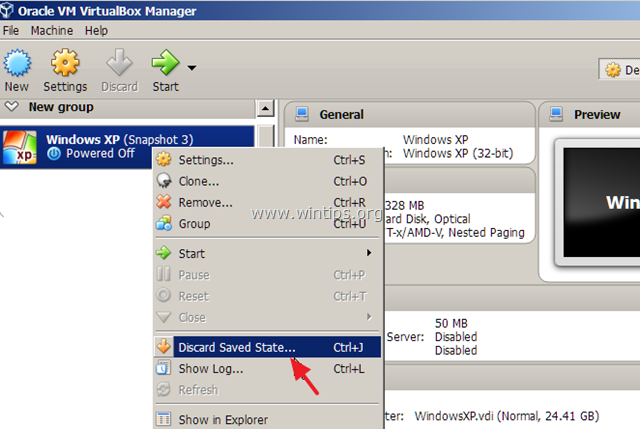
2. Apoi încercați să start Dacă problema persistă, treceți la următoarea metodă de mai jos.
Metoda 2. Dezinstalați și reinstalați VirtualBox.
Următoarea metodă pentru a rezolva problema "Sesiunea de sesiune VM a fost închisă înainte de orice încercare de pornire" în VirtualBox, este dezinstalarea și apoi reinstalarea aplicației VirtualBox, mai ales dacă problema a apărut după o actualizare Windows.
1. Mergeți la Control Panel și dezinstalați VirtualBox (nu vă faceți griji, mașinile virtuale vor rămâne neatinse).
2. Reporniți calculatorul.
3. Descărcați cea mai recentă versiune de VirtualBox.
4. Faceți clic dreapta pe fișierul descărcat și faceți clic pe "Run As Administrator".
5. Urmați instrucțiunile de pe ecran pentru a instala VirtualBox.
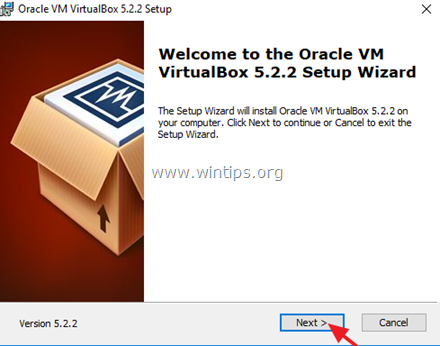
6. După instalare, reporniți calculatorul.
7. Deschideți managerul VirtualBox și porniți mașina virtuală.
8. Dacă mașina virtuală se deschide fără probleme, treceți la instalarea Guest Additions și Extension Pack (dacă este necesar).
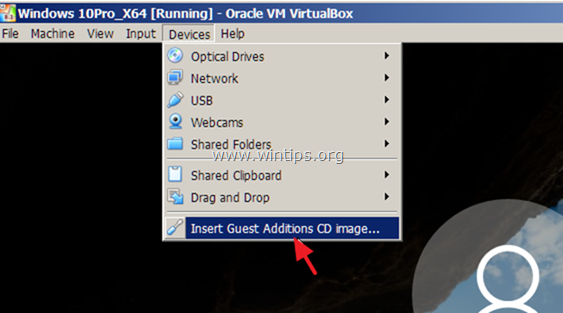
Asta este! Spuneți-mi dacă acest ghid v-a ajutat, lăsând un comentariu despre experiența dvs. Vă rugăm să dați like și să distribuiți acest ghid pentru a-i ajuta și pe alții.

Andy Davis
Blogul unui administrator de sistem despre Windows





